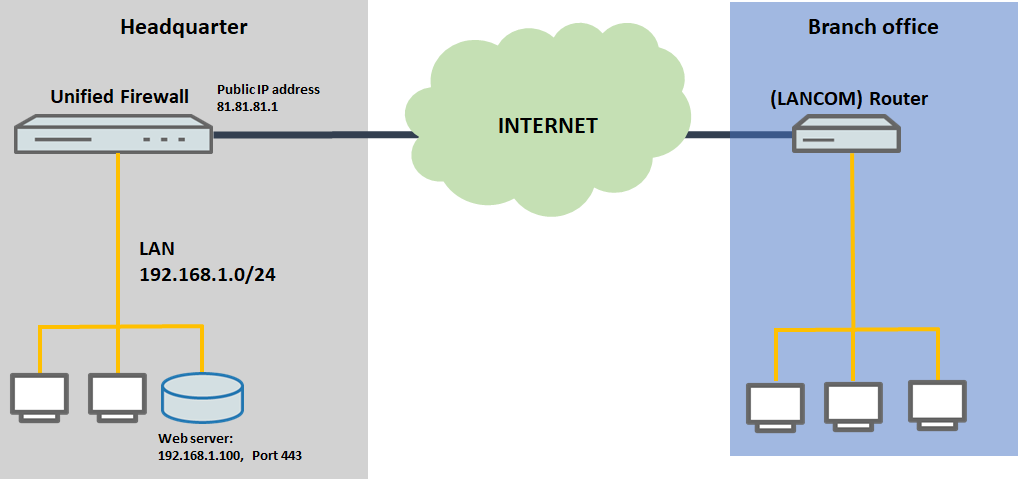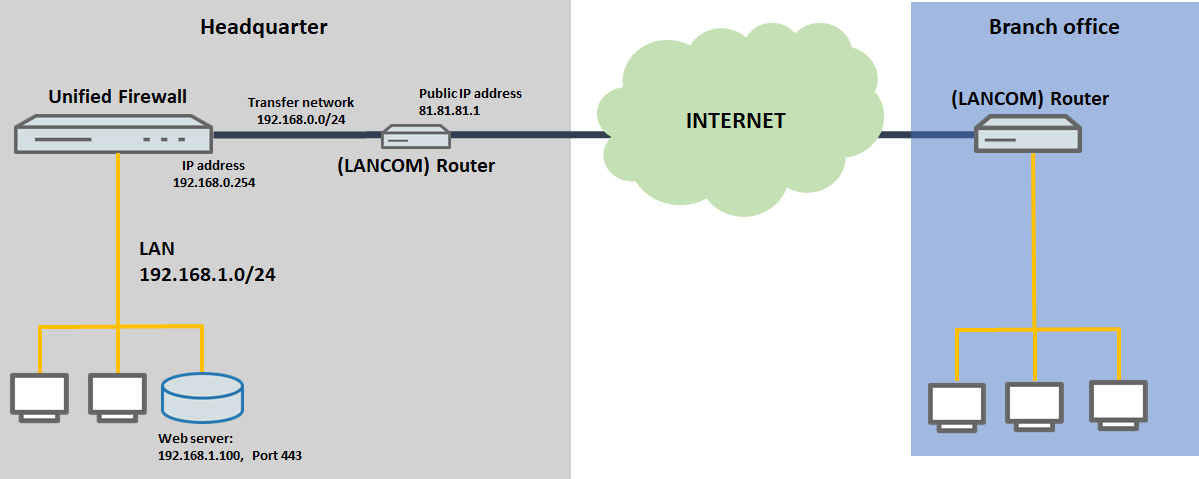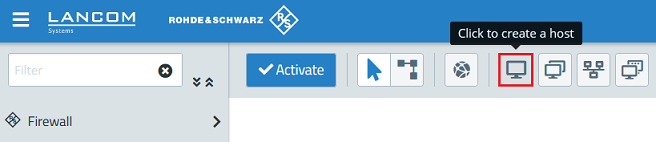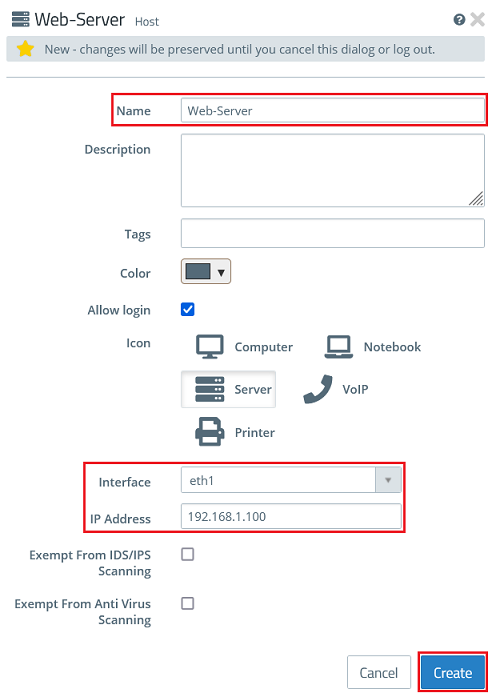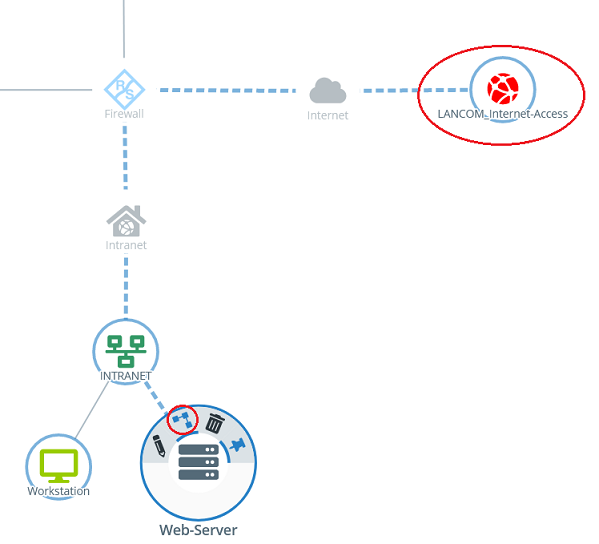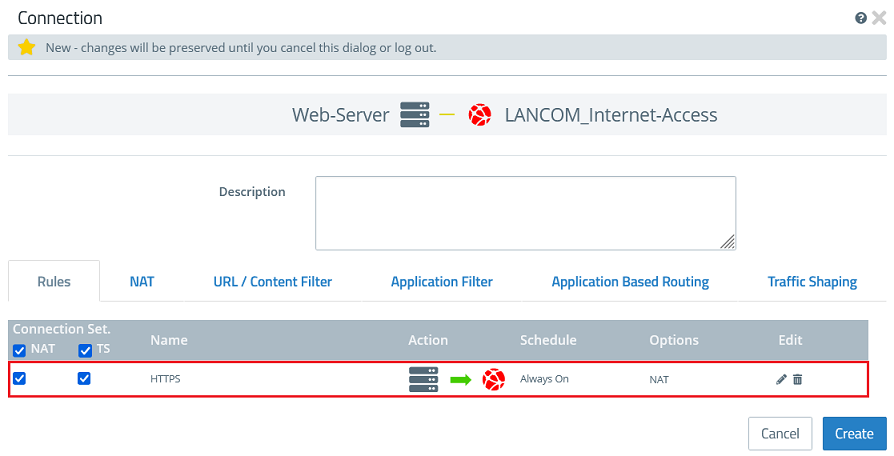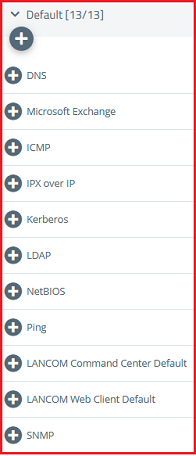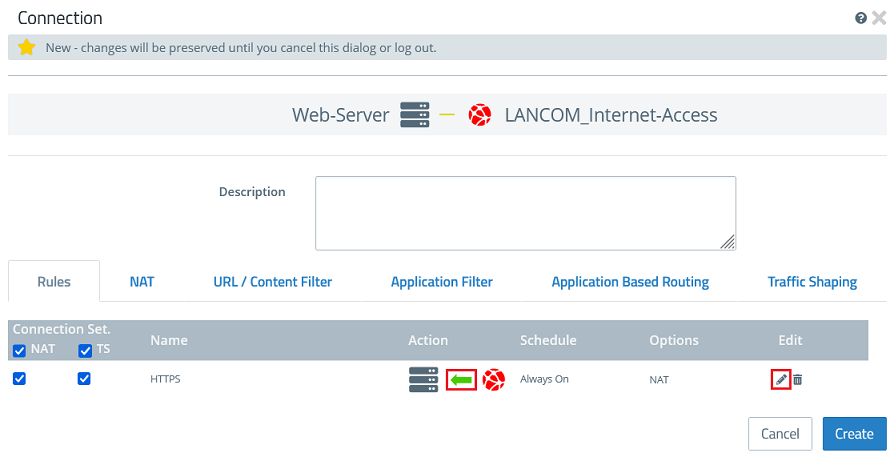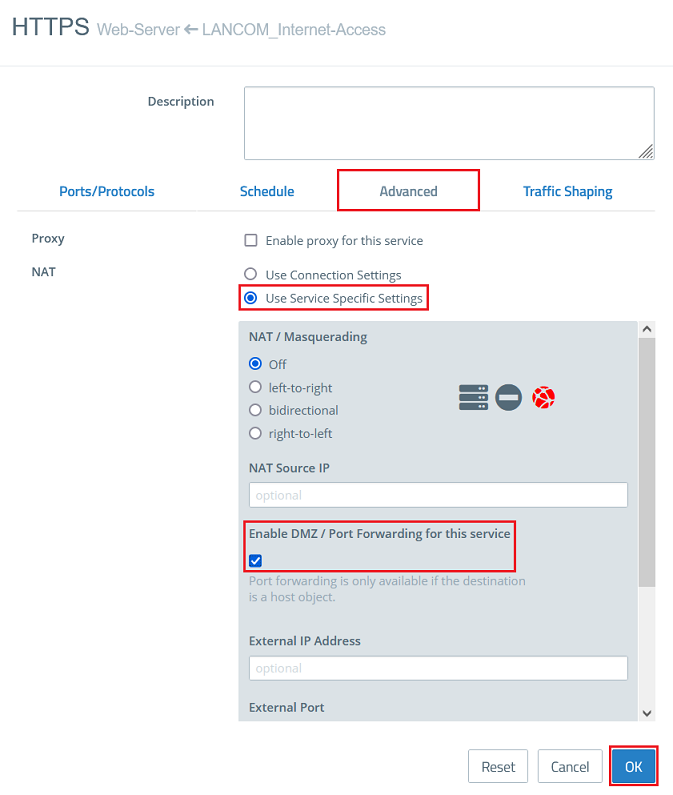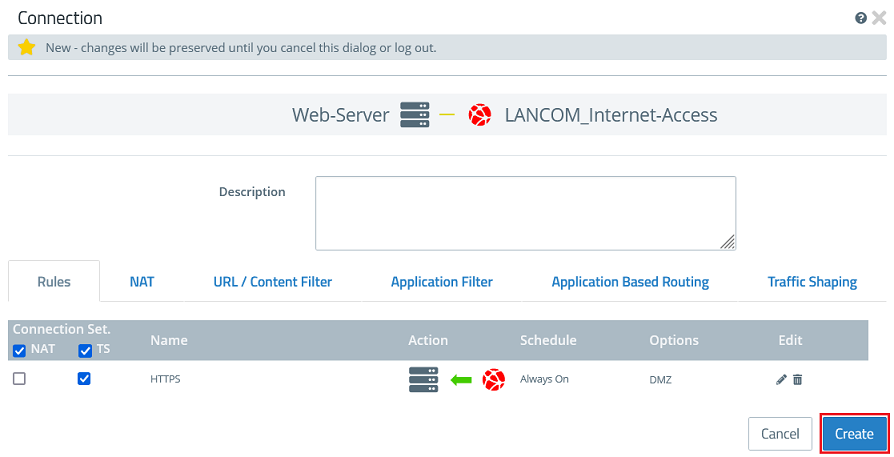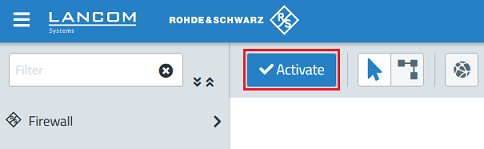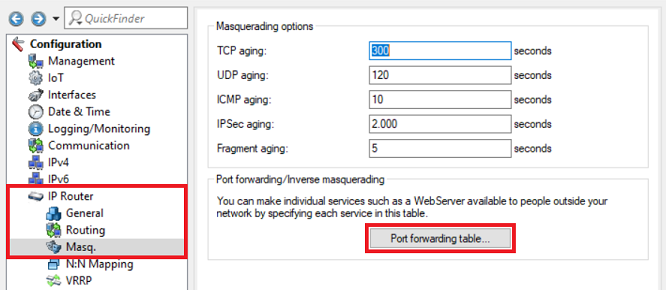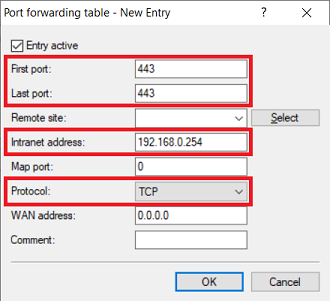| Seiteneigenschaften |
|---|
Description:
Häufig ist es erforderlich aus dem Internet auf Ressourcen in einem lokalen Netzwerk zuzugreifen, etwa ein Web- oder Mail-Server. Dies lässt sich z.B. über ein Portforwarding realisieren.
Many applications require access from the Internet to resources on a local network, such as a web or mail server. This can be achieved with port forwarding.
This article describes how to set up port forwarding on a Unified FirewallIn diesem Artikel wird beschrieben wie ein Portforwarding auf einer Unified Firewall eingerichtet werden kann.
Requirements:
- LANCOM R&S® Unified Firewall mit Firmware ab Version S®Unified Firewall with firmware version 10.2 or later
- A configured and functional Internet connection on the Bereits eingerichtete und funktionsfähige Internet-Verbindung auf der Unified Firewall
- Web -Browser zur Konfiguration der browser for configuring the Unified Firewall.
Es werden folgende Browser unterstützt
The following browsers are supported:- Google Chrome
- Chromium
- Mozilla Firefox
Scenario:
1. Die ) The Unified Firewall ist direkt mit dem Internet verbundenis directly connected to the Internet
- The Unified Firewall establishes the Internet connection. It has the public IP address Die Unified Firewall baut die Internet-Verbindung auf. Diese hat die öffentliche IP-Adresse 81.81.81.1.
- Ein Web-Server im lokalen Netzwerk der Unified Firewall mit der IP-Adresse A web server on the local network of the Unified Firewall has the IP address 192.168.1.100 soll aus dem Internet per HTTPS erreichbar sein.
2. Ein Router vor der Unified Firewall baut die Internet-Verbindung auf
- and should be reached from the Internet via HTTPS.
2) The router upstream from the Unified Firewall establishes the Internet connection
- A router upstream from the Unified Firewall establishes the Internet connection. It has the public IP address Ein vorgeschalteter Router vor der Unified Firewall baut die Internet-Verbindung auf. Dieser hat die öffentliche IP-Adresse 81.81.81.1.
- Die Unified Firewall und der vorgeschaltete Router sind beide Mitglied im Transfer-Netzwerk The Unified Firewall and the upstream router are both members of the intermediate network 192.168.0.0/24. Die In this network, the Unified Firewall hat dort die IP-Adresse has the IP address 192.168.0.254.
- Ein Web-Server im lokalen Netzwerk der Unified Firewall mit der IP-Adresse A web server on the local network of the Unified Firewall has the IP address 192.168.1.100 soll aus dem Internet per HTTPS erreichbar sein and should be reached from the Internet via HTTPS.
| Info |
|---|
| Dieses Szenario beinhaltet auch die "Parallel"-Lösung wie in diesem Artikel beschrieben. |
This scenario also includes the “parallel” solution as described in this article. |
Procedure:
Die Einrichtung bei Szenario 1 und 2 ist grundsätzlich gleich. Bei Szenario 2 muss zusätzlich noch ein Portforwarding auf dem vorgeschalteten Router eingerichtet werden.
1. Einrichtung des Portforwarding auf der Unified Firewall (Szenario 1 und 2)
1.1 Öffnen Sie die Konfiguration der Unified Firewall in einem Browser und klicken auf das Symbol zum erstellen eines Hosts.
1.2 Passen Sie folgende Parameter an und klicken auf Create:
The setups for scenarios 1 and 2 are basically the same. For scenario 2, you additionally have to set up port forwarding on the upstream router.
1) Setting up port forwarding on the Unified Firewall (scenarios 1 and 2):
1.1) Open the configuration of the Unified Firewall in a browser and click on the icon to create a host.
1.2) Modify the following parameters and then click Create:
- Name: Enter a descriptive name.
- Interface: From the drop-down menu, select the Ethernet port used to connect to the forwarding destination (in this example the Ethernet port
- Name: Vergeben Sie einen aussagekräftigen Namen.
- Connected to: Wählen Sie im Dropdownmenü den Ethernet-Port aus, an dem das Weiterleitungs-Ziel angeschlossen ist (in diesem Beispiel der Ethernet-Port eth1).
- IP Address: Hinterlegen Sie die IP-Adresse des Weiterleitungs-Ziels im lokalen Netzwerk, welches an dem bei Verbunden über ausgewählten Ethernet-Port anliegt (in diesem Beispiel die IP-Adresse Enter the IP address of the forwarding destination on the local network that is connected to the Ethernet port selected under Interface (in this example the IP address 192.168.1.100).
1.3 Klicken Sie in dem Host auf das "Verbindungswerkzeug" und verbinden dieses mit dem Internet-Objekt.
1.4 Wählen Sie aus der Liste an Protokollen das für das Portforwarding erforderliche Protokoll aus und fügen Sie dieses über das "Plus"-Zeichen hinzu (in diesem Beispiel soll der Web-Server per HTTPS erreichbar sein).
| Info |
|---|
Die Firewall-Objekte können Sie auch über Desktop → Desktop Connections aufrufen, indem Sie auf das "Bearbeiten-Symbol" klicken. |
1.5 Klicken Sie auf den Pfeil bei Action, um den eingehenden Datenverkehr für das Portforwarding zu erlauben.
Klicken Sie anschließend auf das "Stift"-Symbol, um weitere Einstellungen anzupassen.
1.6 Wechseln Sie in den Reiter Advanced und setzen den Haken bei Enable DMZ / Port Forwarding for this service, um das Portforwarding zu aktivieren.
| Info |
|---|
Sollten Sie mehrere öffentliche IP-Adressen haben, können Sie eine der Adressen bei External IP address angeben. Das Portforwarding greift dann nur, wenn diese IP-Adresse angesprochen wird. Diese Einstellung ist nur in Scenario 1 sinnvoll. Soll der Port, auf den die Weiterleitung erfolgt, abgeändert werden, können Sie bei Destination port einen gewünschten Port eintragen. So kann z.B. ein Zugriff aus dem Internet über den Port 443 erfolgen und die Unified Firewall leitet dies intern an den Port 6443 weiter. Dabei ist zu beachten, dass immer ein Objekt mit dem Dienst/Port hinterlegt werden muss, welches an der Unified Firewall von extern ankommt und dieses kann über den Destination port umgewandelt werden. Im umgekehrten Fall (Port 6443 wird in Port 443 umgewandelt) muss also über ein benutzerdefiniertes Objekt ein Portforwarding für den Port 6443 eingerichtet werden. Über den Destination port kann dies an Port 443 weitergeleitet werden. Diese Einstellung kann für Scenario 1 und 2 verwendet werden. |
1.7 Klicken Sie auf Create, um die Firewall-Regel zu erstellen.
1.8 Klicken Sie auf Activate, damit die Konfigurations-Änderungen umgesetzt werden.
1.9 Die Konfiguration der Unified Firewall ist damit abgeschlossen.
2. Einrichtung des Portforwarding auf einem vorgeschalteten LANCOM Router (nur Szenario 2)
| Info |
|---|
Sollte ein Router eines anderen Herstellers verwendet werden, erfragen Sie die Vorgehensweise bei dem jeweiligen Hersteller. |
...
) On the Host, click on the "connection” icon and connect it to the Internet object.
1.4) From the list of protocols, select the protocol required for port forwarding and add this using the "+" icon (in this example, the web server should be reached by HTTPS).
1.5) Click twice on the arrow under Action till it points to the left to allow incoming traffic for port forwarding.
Then click on the "pencil" icon under Edit to adjust further settings.
1.6) Change to the tab Advanced, select the option Use Service Specific Settings and set a checkmark for Enable DMZ / port forwarding for this service. Click OK afterwards.
| Info |
|---|
If you have multiple public IP addresses which are configured in the Unified Firewall, you can specify one of the addresses under External IP address. Port forwarding only takes effect when this IP address is contacted. This setting is only practicable for scenario 1. If the port forwarding should be directed to a different port, you can specify this under Destination port. For example, access from the Internet on port 443 can be forwarded internally by the Unified Firewall to port 6443. Note that you have to store an object that arrives at the Unified Firewall from the outside and that contains the service/port. This can then be converted to the value under Destination port. In the opposite case (converting port 6443 to port 443), a user-defined object has to be set up with port forwarding for port 6443. The Destination port entry then forwards this to port 443. This setting can be used for scenarios 1 and 2. |
1.7) Click Create to generate the firewall rule.
1.8) Finally, implement the configuration changes by clicking Activate.
1.9) This concludes the configuration of the United Firewall.
2) Setting up port forwarding on an upstream LANCOM router (scenario 2 only):
| Info |
|---|
If you are using a router from another manufacturer, approach them for information about the appropriate procedure. |
2.1) Open the configuration for the LANCOM router in LANconfig and switch to the menu item IP Router → Masq
...
. → Port forwarding table.
2.2 Erstellen Sie einen neuen Eintrag und passen folgende Parameter an) Create a new entry and adjust the following parameters:
- First port: Hinterlegen Sie den Port, der weitergeleitet werden soll (in diesem Beispiel der Port 443 für Enter the port to be forwarded (in this example port 443 for HTTPS).
- Last port: Hinterlegen Sie den Port, der weitergeleitet werden soll (in diesem Beispiel der Port 443 für Enter the port to be forwarded (in this example port 443 for HTTPS).
- Intranet address: Hinterlegen Sie die IP-Adresse der Unified-Firewall im Transfernetz zwischen Unified Firewall und LANCOM Router (in diesem Beispiel hat die Unified Firewall die IP-Adresse Enter the IP address of the Unified Firewall in the intermediate network between the Unified Firewall and the LANCOM router (the Unified Firewall has the IP address 192.168.0.254 in this example).
- Protocol: Wählen Sie im Dropdown-Menü das zugehörige Protokoll aus (bei HTTPS wird TCP verwendetSelect the associated protocol from the drop-down menu (HTTPS uses TCP).
2.3 Die Konfiguration des Routers ist damit abgeschlossen. Schreiben Sie die Konfiguration in den Router zurück) This concludes the configuration of the router. Write the configuration back to the router.